Win11 轻松搞定网络地址 Ping 操作秘籍
在当今数字化时代,网络连接的稳定性和畅通性至关重要,当我们使用 Win11 系统时,掌握如何 Ping 网络地址是一项非常实用的技能,就让我为您详细介绍 Win11 中 Ping 网络地址的方法。
要在 Win11 中成功 Ping 网络地址,首先您需要打开命令提示符窗口,操作方法很简单,按下 Win + X 键,在弹出的菜单中选择“Windows 终端(管理员)”,在打开的窗口中,输入“cmd”并按下回车键,这样就成功打开了命令提示符窗口。
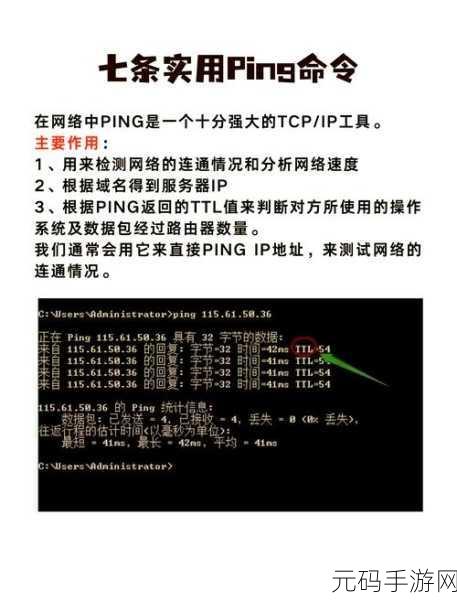
在命令提示符窗口中输入“ping”命令,后面跟上您想要 Ping 的网络地址,如果您想 Ping 百度的网址,就输入“ping www.baidu.com”,然后按下回车键,系统就会开始向目标地址发送数据包并接收返回的信息。
在 Ping 网络地址的过程中,您需要注意一些关键的信息,返回的数据包的大小、往返时间(RTT)以及丢包率等,这些信息可以帮助您判断网络连接的质量和稳定性。
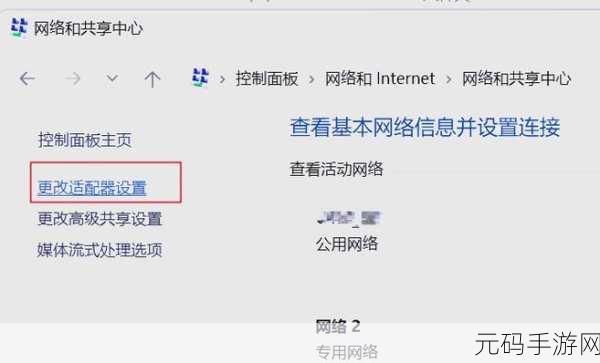
如果您遇到 Ping 不通的情况,不要慌张,可能是目标地址不存在、网络故障或者防火墙的限制等原因,您可以尝试检查网络设置、关闭防火墙或者更换目标地址再次进行 Ping 操作。
掌握 Win11 中 Ping 网络地址的方法对于解决网络问题、优化网络连接非常有帮助,希望以上的攻略能够对您有所帮助,让您在网络世界中畅游无阻。
参考来源:个人多年计算机操作经验总结。









